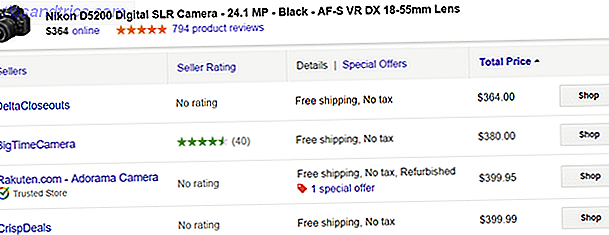Signaturer bekræfter ægthed. Mens elektroniske signaturer ikke altid er juridisk bindende Er din elektroniske signatur juridisk rundt om i verden? Er din elektroniske signatur juridisk rundt om i verden? Er elektroniske signaturer gyldige og lovlige rundt om i verden? Er de mere foretrukne end den håndtrykte håndskrevne underskrift i en papirløs verden? Vi ser på, hvad loven siger globalt. Læs mere, de inspirerer tillid. Og det er ret nemt at tilføje en elektronisk signatur.
Vi viser dig hvordan du opsætter din elektroniske signatur og tilføjer den til et Microsoft Word-dokument.
1. Brug Word til at indsætte en håndskrevet signatur
Hvis du foretrækker at sætte et personligt præg på dine Word-dokumenter, skal du vælge en håndskrevet underskrift. Bemærk, at denne indstilling kræver, at du bruger en scanner.
Først skal du underskrive et hvidt stykke papir . Scan derefter det for at fange billedet Scan dokumenter på din telefon med CamScanner til Android scanningsdokumenter på din telefon med CamScanner for Android Du kan bruge denne praktiske app til at scanne ethvert dokument lige fra din telefon. Læs mere og importer det til din computer. Når billedet vises på skærmen, kan det være nødvendigt at beskære det med et billedredigeringsprogram .
Når du er tilfreds, skal du gemme billedet som et almindeligt filformat, f.eks. JPG, GIF eller PNG. Gå derefter til menuen Indsæt øverst i Microsoft Word og klik på Billeder .
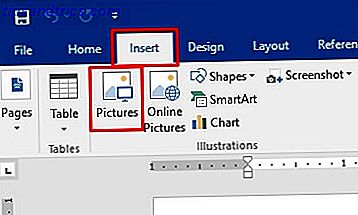
Vælg dit underskriftsbillede fra dine filer, og klik på Indsæt . Hvis du gør det, vises den scannede signatur i Word-dokumentet. Rediger størrelsen efter behov, og gem derefter dokumentet .
2. Inkluder yderligere tekst med din scannede signatur
Du vil måske også have din elektroniske signatur til at indeholde supplerende tekst. Du kan tilføje din jobtitel, kontaktoplysninger eller lignende oplysninger med en indbygget Word-funktion.
Brug den ovenfor beskrevne metode til at indsætte din scannede signatur i dokumentet. Indtast den ønskede tekst under den.
Brug musen til at vælge den tilføjede tekst og signaturen . Klik derefter på menuen Indsæt øverst i Microsoft Word, og vælg de hurtige dele fra panelets tekstdel.
Derefter skal du vælge Gem valg til Hurtig delgalleri . Denne handling åbner en dialogboks med hurtig delgalleri, der siger, opret ny byggesten på toppen.
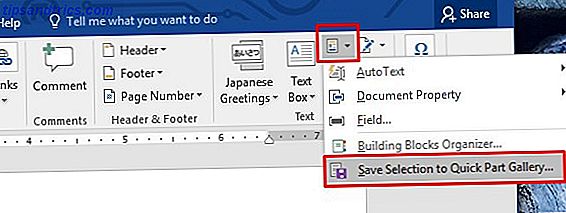
Indtast et gyldigt navn i den første boks. Vælg AutoText i rullemenuen Galleri under den. Klik derefter på OK . Du kan forlade de andre bokse, som de vises.
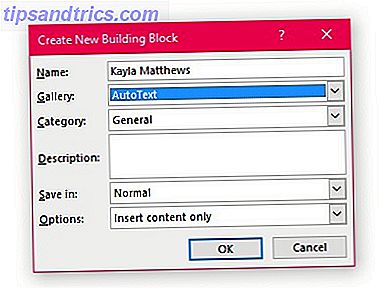
Vil du bruge din nye forbedrede signatur? Klik på et ønsket indsættelsespunkt i dokumentet, og gå derefter til Inser t-menuen. Vælg Quick Parts, og derefter AutoText . Ved at klikke på alternativet AutoText genereres en menu med alle oprettede signaturelementer. Vælg den ønskede, ved at klikke på dens navn.
3. Brug HelloSign Application
HelloSign er et elektronisk signaturprogram, som giver dig mulighed for at trække og slippe filer, der kræver signaturer. Udover Word-kapacitet fungerer det sammen med andre slags Microsoft-filer plus PDF-filer.
HelloSign har pricing tiers, men der er også en gratis indstilling.
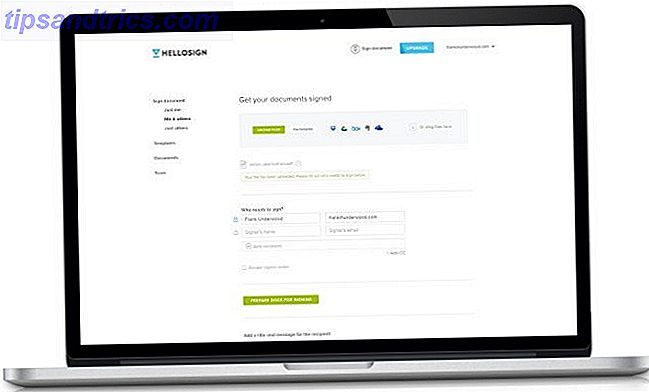
Den gratis version giver adgang til en dokument underskriver. Det giver dig også mulighed for at sætte signaturer på tre dokumenter om måneden.
Integration af Google Drev og statusmeddelelser er andre frynsegoder, der følger med den gratis pakke.
Download: HelloSign for iOS | Android (gratis, premium starter ved $ 13 / mo)
4. Brug Google Docs Add-Ons
En anden hurtig måde at tilføje en signatur til dit Word-dokument på er at uploade dokumentet til Google Drev Google Docs Guide du har brug for til alle dine virksomhedsdokumenter. Den Google Docs Guide du har brug for til alle dine virksomhedsdokumenter. Hvis du aldrig har overvejet Google Docs for erhvervslivet dokumenter, så vil denne hurtige guide ændre dig. Lær alt, hvad du behøver at vide. Læs mere . Når du gør det, kan du bruge Google Doks funktioner til at indsætte en signatur i filen.
HelloSign fungerer også direkte med Google Docs via et tilføjelsesprogram til det pågældende program. For at bruge denne tilføjelse skal du bare downloade den fra add-ons-butikken i Google Dokumenter.
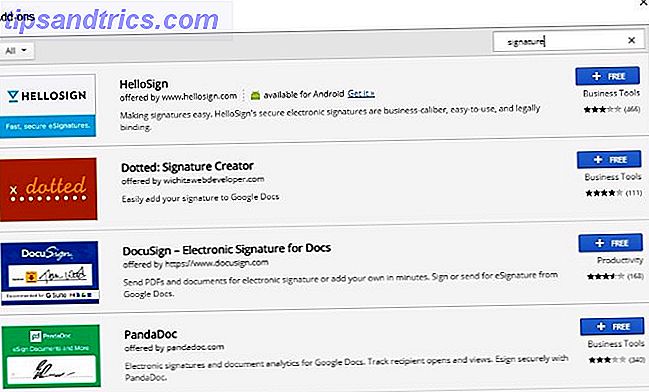
Når du har aktiveret det, kan du tegne en ny signatur eller vælge en gemt version. Vær sikker på, at alle dokumenter, der er logget ind i Google Dokumenter, også vises i hjemmesiden version af HelloSign.
Hvis du vil prøve en anden signatur-tilføjelse, er der mange andre at vælge imellem. For at finde dem skal du bare klikke på fanen Tilføjelser i et Google Dokument og vælge Få tilføjelser .
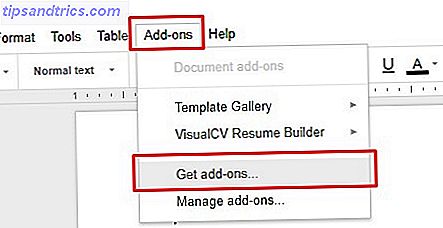
Skriv ordet "signatur" eller et relateret ord i søgefeltet i add-ons butik og tryk Enter . Dine muligheder vil fylde på skærmen.
Download: HelloSign for iOS | Android (gratis, premium starter ved $ 13 / mo)
Download: Google Dokumenter til iOS | Android (gratis)
Bemærk! Mobilversionerne af Google Docs og HelloSign kan muligvis ikke genkende add-onen.
5. Konverter din Word-fil til en PDF til Sign
Du kan låse endnu flere muligheder for professionelt at underskrive dine filer. 8 måder at underskrive en PDF fra Windows, Mac og mobil platforme. 8 måder at underskrive en PDF fra Windows, Mac og mobilplatforme. Når du får den kontrakt via e-mail, hvad gør du? Du er nødt til at udskrive den sidste side, underskrive den, scanne den og e-mail den tilbage - sikkert MakeUseOf, der skal være en bedre måde? Læs mere ved at gemme dit Word-dokument som PDF.
For at gøre det skal du åbne dit Word-dokument, gå til Filer> Gem som . Klik på rullemenuen Gem som type, og vælg PDF . Følg denne proces, når du arbejder i Windows eller på en Mac.
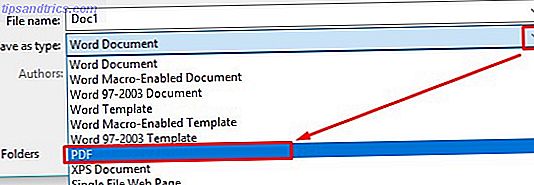
Nu er du klar til at underskrive filen ved hjælp af de tre metoder, der diskuteres nedenfor.
Brug en webapp til at underskrive din PDF
DocHub er en online signatur service, der arbejder med PDF-dokumenter. Det tilbyder også juridisk bindende elektroniske signaturer.
Den gratis version af DocHub tilbyder lidt flere funktioner end HelloSign. Hver måned kan du underskrive fem dokumenter, du kan have op til tre underskrivere af hvert dokument, og du kan sende op til tre signaturforespørgsler til personer via e-mail.
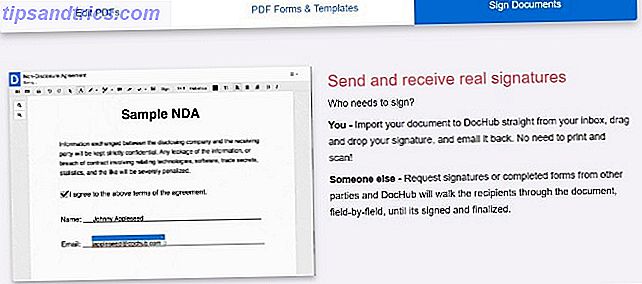
Desuden fungerer DocHub på Android og iOS platforme, men tilbyder ikke dedikerede apps. I stedet skal du gå til DocHub-webstedet på en Safari eller Chrome-browser på din smartphone eller tablet. Log derefter på din konto. Derefter skal du se Sign- menuen og trykke på den. Vælg den tilsigtede signatur fra listen, og tryk derefter på en del af dokumentet for at indsætte det.
Du kan også lave nye signaturer på en berøringsskærm enhed. Brug blot din finger til at tegne signaturen på skærmen. Det bliver en del af Sign-menuen, så du nemt kan indsætte den i et nyt dokument.
Brug Adobe Acrobat Reader DC
Adobe Acrobat Reader DC er fri software, der giver dig mulighed for at se, udskrive og annotere PDF-filer. Når du har downloadet det og gemt dit Word-dokument som PDF, skal du åbne PDF-filen i programmet. Vælg derefter Fyld og log på menuen Værktøjer eller den højre indstilling. Find Sign- indstillingen og ikonet.
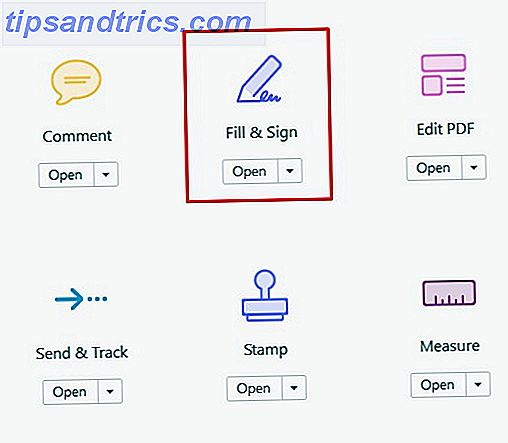
Klik på det, og vælg derefter muligheden for at tilføje din underskrift eller bare starte dokumentet.
Hver indstilling har et plustegn ved siden af det. Har du allerede underskrevet et dokument med Adobe Reader? Vælg din underskrift fra listen på skærmen.
Ellers vil du se signaturpanelet . Det beder dig om at skrive en signatur, importere et signaturbillede eller tegne et med musen.
Efter at have gjort en af disse ting, skal du klikke på knappen Anvend for at gemme signaturen.
Download: Adobe Acrobat Reader til Windows | iOS | Android (gratis)
Start Preview for at underskrive en PDF på din Mac
Hvis du er en Mac-bruger, er Preview en integreret applikation. 10 Nødvendige tips og tricks til visning på Mac 10 Nødvendige tips og tricks til forhåndsvisning på Mac Preview er en beskedent app, der kan gøre arbejdet med et halvt halvtreds uafhængige værktøjer. Læs mere, der gør det muligt at underskrive dokumenter. Gem dit dokument som PDF, og åbn det derefter i Preview .
Klik på ikonet Værktøjskasse og derefter Signaturikonet . Klik derefter på Opret signatur, og klik derefter her for at starte . Klik på fanen Trackpad øverst i boksen.
Du kan også bruge fanen Kamera til et billede af en signatur, men det er en mindre præcis mulighed.
Med den valgte pegefelt-faneblad skal du bruge din finger til at tegne signaturen på din pegefelt. Klik derefter på knappen Udført . Ved at klikke på signaturen indsættes den i dokumentet, og du kan også ændre størrelsen eller flytte den.
Hvad er din foretrukne måde at underskrive Word Docs på?
Du har nu flere muligheder for at tilføje en elektronisk signatur til et Microsoft Word-dokument. Selvom nogle kræver at gemme det som en PDF først, er alle nemme at gøre.
Hvilken metode er nemmest for dig?

![Google regner ikke hele internettet lige endnu [Søg trender]](https://www.tipsandtrics.com/img/internet/404/google-doesn-t-rule-entire-internet-just-yet.jpg)